hibernate入門--安裝JBoos Tools、配置
簡介
作為hibernate入門的小白,摸索hibernate的配置以及簡單的一對一對映遇到了太多的坑。在這裡我想詳細的記錄一篇hibernate入門日記,總結一下自己所遇到的問題,給各位入門小夥伴一些借鑑,希望以後的小夥伴不要掉進相同的坑裡面喔!
hibernate版本的更新太快了,導致不同版本用相同的配置會遇到不同的問題。在這裡我首先說明一下自己所用的eclipse、Jboos Tools、hibernate、junit、mysql-jdbc版本。
Eclipse: Eclipse Photon
JDK:1.8
JBools Tools:4.2.3Final
hibernate: 4.2.4
junit: junit-4.10.jar
mysql-jdbc: mysql-connector-java-5.1.47-bin.jar
注意事項:高版本eclipse可以支援較多低版本的JBools Tools,低版本的eclipse不相容高版本的JBools Tools(建議使用高版本的Eclipse),詳細看eclipse版本支援情況可以登入:http://tools.jboss.org/downloads/overview.html ,hibernate、junit、mysql-jdbc下載的方法我就不說了,大家自行百度吧,在這裡方便些我提供以上配置(hibernate版本、junit版本、mysql-jdbc版本)連結給大家下載,jdk大家自行下載吧,需要注意的時,hibernate版本對jdk的要求是有關聯的,例如:hibernate4.2.3對jdk的要求是1.7或1.8。
工具的下載
JBools Tools下載方法:
在這裡只舉例JBoos Tools 4.2.3 Final下載方法,其他版本大家就類推吧,在那個網站上多些探索下,就可以下載其他版本的JBools Tools了。
開啟連結:http://tools.jboss.org/downloads/jbosstools/luna/4.2.3.Final.html
選擇“Artifacts”:

選擇“JBools Core Tools”:

hibernate、junit、mysql-jdbc的下載方法:
開啟我的網盤連結下載吧,連結:https://pan.baidu.com/s/1bdFpUJoPrmfBKVQqSx0Qqg
Eclipse、jdk的安裝不要告訴我 你不會[捂臉],自己獨自解決吧。
工具的安裝
JBools Tools安裝:
開啟Eclipse,看介面頭部,點選“help”

選擇步驟依次是:Help -> Install New software -> Add


選擇下載好的 Jboos Tools 4.2.3 Final的zip壓縮包,點選 “Add”
選擇“JBools Data Service Development”,然後點選下面的“next”
(因為我已經安裝了,所以顯示“All…”,你們的應該顯示“hibernate Tools”)

後面安裝過程中會讓選擇“接受協議”、“Install… anyway”,“restart now”,“新增hibernate到嚮導”,這些操縱都是點選它們彈出來的提示即可。
測試:在Eclipse左上方點選:File -> New -> Other -> 搜尋“Hibernate”

如果出現這個介面時,說明 JBoos Tools安裝完成了。
hibernate、junit、mysql-jdbc的jar包匯入:
點選“Windows”

後續依次的步驟為: Windows -> Preferences -> Java -> Bulid Path -> User Libraries -> New(建立jar存放的名稱)

你不要建立“…test”喔,我只是示例,一般就建立三個名稱,分別為“mysql”、“hibernate-core”、“junit4.0”。
點選我們建立好的,hibernate-core ,然後點選 右側的“Add External…”

把我們下載好的相對應資料夾下的所有jar包全部放進去相對應的Library。
全部匯入後點擊“Apply and Close”
新建一個 Java Project專案"Hibernate"
右擊專案檔案 選擇 “Properties” -> “Java Build Path” -> “Add Libraries”

後續步驟依次為: “Add Libraries” -> “User Libraries” -> “Next”
新增 自己新增到Eclipse的jar包,點選Finish、Apply And Close

出現這個情況,祝賀你們,意味著jar包匯入的工作已經完成。
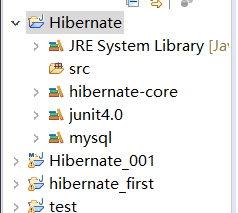
配置
右擊 “src”資料夾,選擇 “New” -> “Other” -> “Hibernate Configuration File(cfg.xml)” -> “Next” -> “Next” -> “Finish” -> “Source”


在 裡面配置如下的內容。
(注意:我是用Mysql5.5的 ,並且已經建立了“hibernate”資料庫)
<hibernate-configuration>
<session-factory>
<property name="hibernate.connection.driver_class">com.mysql.jdbc.Driver</property>
<property name="hibernate.connection.url"> <![CDATA[jdbc:mysql://localhost:3306/hibernate?useUnicode=true&characterEncoding=utf8]]></property>
<property name="hibernate.connection.username">root</property>
<property name="hibernate.connection.password">root</property>
<property name="hibernate.dialect">org.hibernate.dialect.MySQL5InnoDBDialect</property>
<property name="hbm2ddl.auto">create</property>
<property name="hibernate.show_sql">create</property>
</session-factory>
</hibernate-configuration>
全部儲存,到這裡我們的安裝JBool Tools 和配置工作已經全部完成了。
後面有時間的話我給大家寫個簡單的一對一對映案例。現在先給大家提供一個案例的原始碼。連結:https://pan.baidu.com/s/1Tfj-ahWGQ2yKbNJ5yu_WXg
上面的步驟如有錯誤,歡迎大家指出!
